displayx怎么用-displayx使用方法
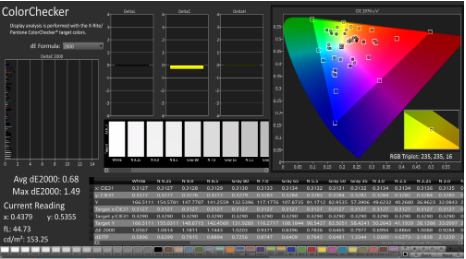
DisplayX是一款用于检测和评估显示器性能的工具,特别适用于液晶显示器(LCD)的测试。以下是使用DisplayX的基本步骤和方法:
### 下载与安装
1. **下载**:从可靠的网站或软件提供商处下载DisplayX软件。
2. **安装**:根据下载的文件类型(通常是.exe或.zip文件),双击运行安装程序或解压压缩文件。有些版本的DisplayX是绿色软件,无需安装。
### 基本使用方法
1. **打开软件**:双击已安装的DisplayX图标,启动程序。
2. **常规完全测试**:
- 在主界面,点击“常规完全测试”按钮。
- 首先会出现黑白灰度的方框,调节显示器亮度,使每个方框都能清晰显示。
- 单击鼠标左键切换到下一个测试项目,如对比度、灰度、呼吸效应等。
- 不断单击鼠标左键,测试显示器的各项性能。
3. **单项测试**:
- 如果你想单独测试某一项性能,可以选择“常规单项测试”。
- 在下拉菜单中选择需要测试的项目,如“纯色”、“灰度”、“呼吸效应”等。
- 按照软件提示进行相应测试。
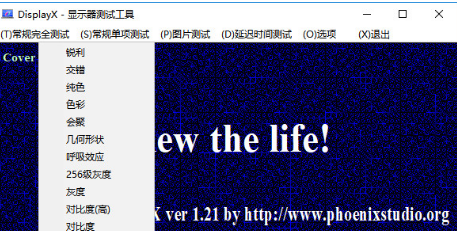
4. **延迟时间测试**:
- 点击主界面上的“延迟时间测试”按钮。
- 软件会显示一个小窗口,里面有四个快速移动的小方块,每个方块旁边有一个响应时间。
- 观察并选择响应时间最快且能支持显示、运动轨迹正常且无拖尾的小方块,其对应的响应时间即为该液晶显示器的最大响应时间。
### 具体测试项目
1. **对比度**:调节亮度,让色块都能显示出来并且亮度不同,注意确保黑色不要变灰。
2. **对比度(高)**:能分清每个黑色和白色区域的显示器是上品。
3. **灰度**:测试显示器的灰度还原能力,看到的颜色过渡越平滑越好。
4. **256级灰度**:进一步测试显示器的灰度还原能力。
5. **呼吸效应**:点击鼠标时,画面在黑色和白色之间过渡时如看到画面边界有明显的抖动,则不好,不抖动为好。
6. **几何形状**:调节几何形状以确保不会出现变形。
7. **颜色**:测试显示器显示色彩的能力。
8. **会聚**:测试显示器的聚焦能力,各个位置的文字越清晰越好。
9. **纯色**:主要用于LCD检测坏点。
10. **交错**:用于查看显示效果干扰。
11. **锐利**:好的显示器可以分清边缘的每一条线(主要用于大尺寸电视测试)。
### 使用技巧
1. **确保环境光线适中**:在进行测试时,确保周围光线适中,避免影响测试结果。
2. **多次测试**:为了获得更准确的结果,建议多次进行同一项测试,并取平均值或最佳结果。
3. **记录测试结果**:在测试过程中,记录每一项测试的结果,以便后续分析和比较。
通过以上步骤和方法,你可以使用DisplayX进行全面的显示器性能测试,从而了解显示器的具体表现。
大米软件园版权声明:以上内容均为本站原创,未经允许不得转载!










